Дорогие коллеги, представляем Вам инструкцию
Как настроить электронную почту для рассылки документов в 1С на примере Яндекс
Как настроить электронную почту для рассылки документов в 1С на примере Яндекс
Шаг №1
Сначала надо привязать вашу электронную почту к 1С
Сначала надо привязать вашу электронную почту к 1С
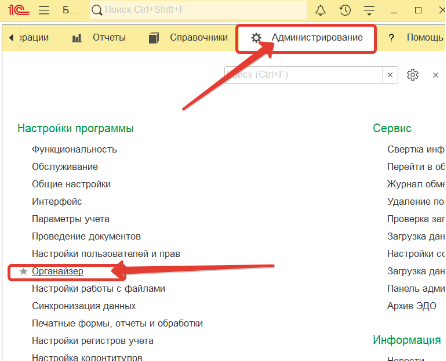
Для этого в своей 1С зайдите в меню «Администрирование» и выбирайте раздел «Органайзер»
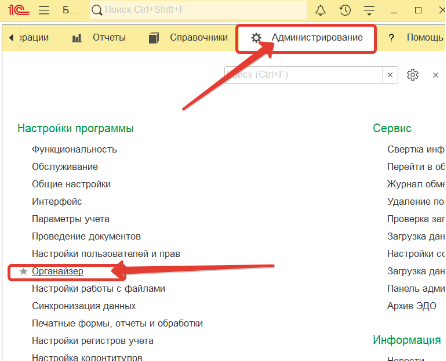
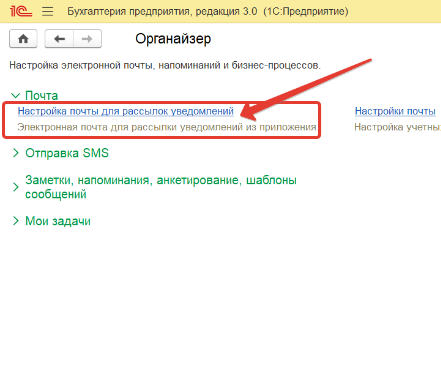
Шаг №2
Далее нужно настроить Вашу почту для рассылок внутри 1С
Далее нужно настроить Вашу почту для рассылок внутри 1С
Выбираем пункт «Настройка почты для рассылок и уведомлений»
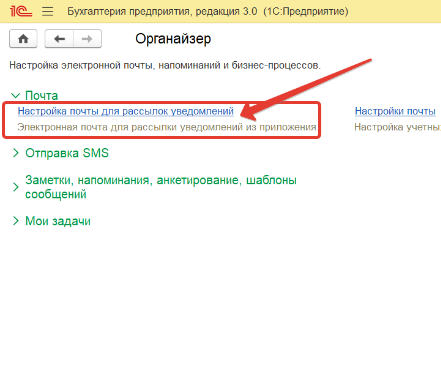
Шаг №3
Настраиваем системную учетную запись почты
Настраиваем системную учетную запись почты
Далее откроется окно со списком настроек почты в котором нужно выбрать «Системную учетную запись» или окно с настройками почты.
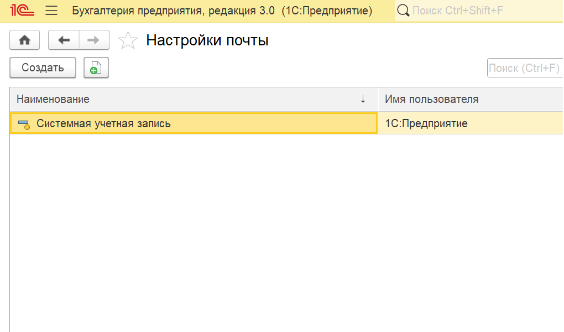
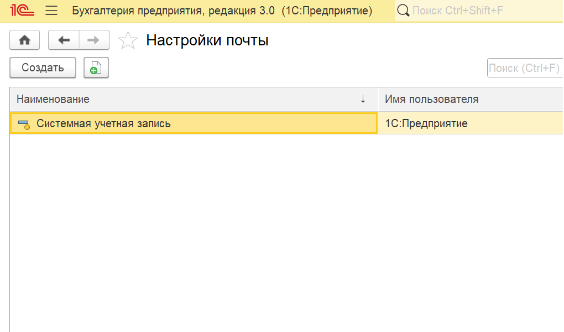
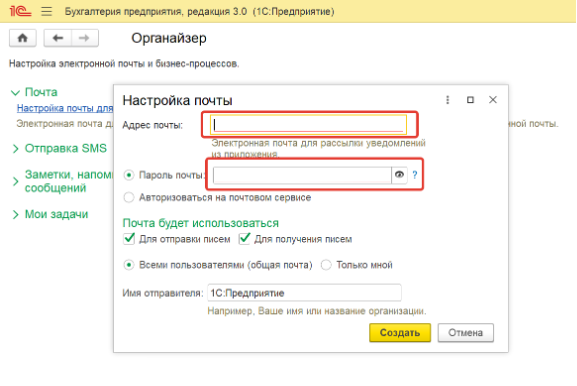
Шаг №4
Открывается вкладка с полями для ввода адреса и пароля
Открывается вкладка с полями для ввода адреса и пароля
В окне настроек почты нужно ввести ваш адрес почтового ящика и пароль от него.
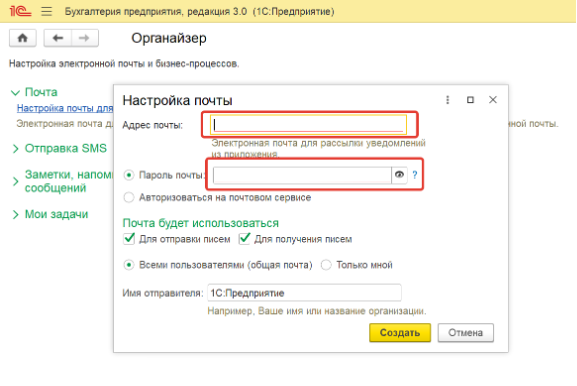
Шаг №5
Создание пароля приложений в Яндекс
Создание пароля приложений в Яндекс
Вводим адрес почтового ящика Яндекс. Пароль от вашего почтового ящика не подойдет.
Дело в том, что в целях повышения безопасности Яндекс с недавних пор для сторонних приложений начал требовать использования специальных «паролей приложений» из 16 символов, а не пароля от основной учетной записи Яндекса.
Поэтому, прежде чем приступать к настройке почты в программе 1С, сначала необходимо получить этот пароль в настройках почты Яндекса.
Если у Вас на компьютере уже активирована учетная запись Яндекс (Вы вошли в свою почту Яндекс), то переходим по ссылке.
И следуйте инструкции сразу начиная с шага 10
Если не активирована учетная запись, то войдите в свою почту Яндекс в браузере и следуйте инструкции со следующего шага №6
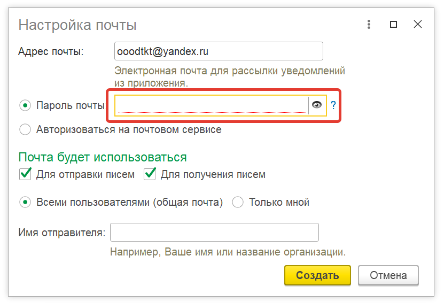
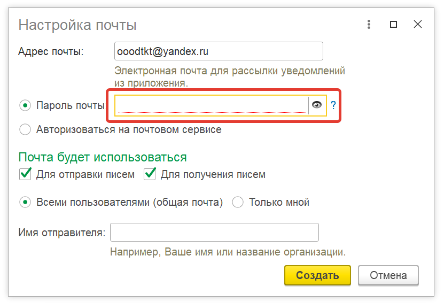
Далее настройка происходит в личном кабинете Яндекс
Эта инструкция для Яндекс почты, обратите внимание!
Эта инструкция для Яндекс почты, обратите внимание!
Шаг №6
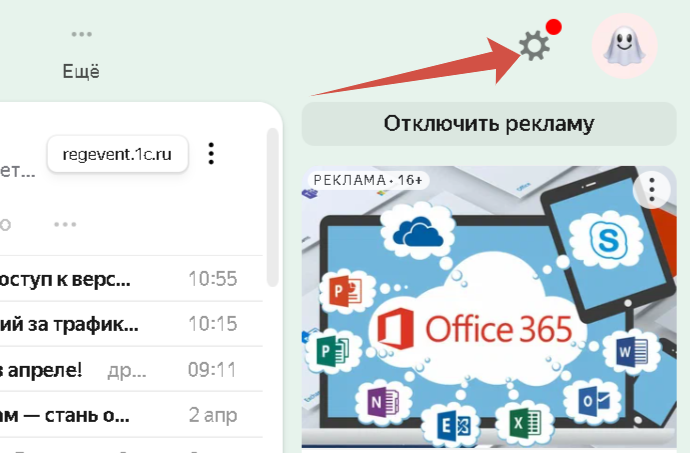
Для перехода в личный кабинет в меню почты Яндекса жмем в правом верхнем углу на шестерёнку
Шаг №7
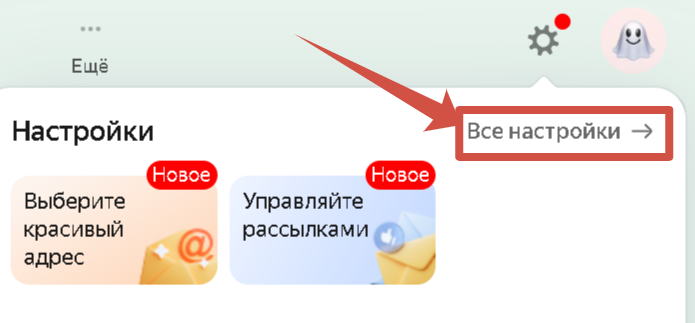
Далее меню «Все настройки»
Шаг №8
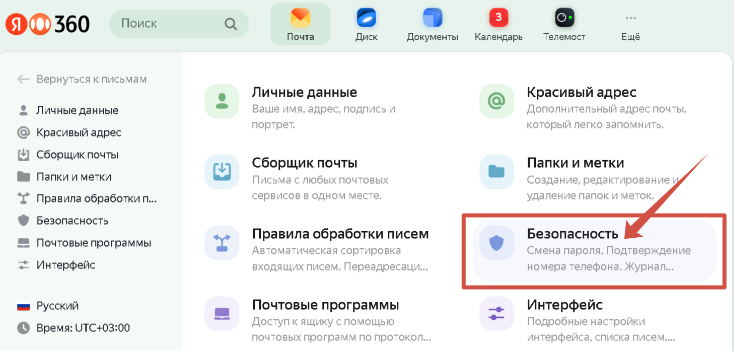
В настройках нам нужен пункт «Безопасность»
Шаг №9
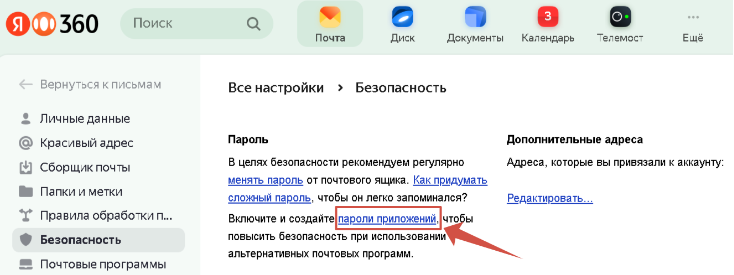
И далее «Пароли приложений»
Шаг №10
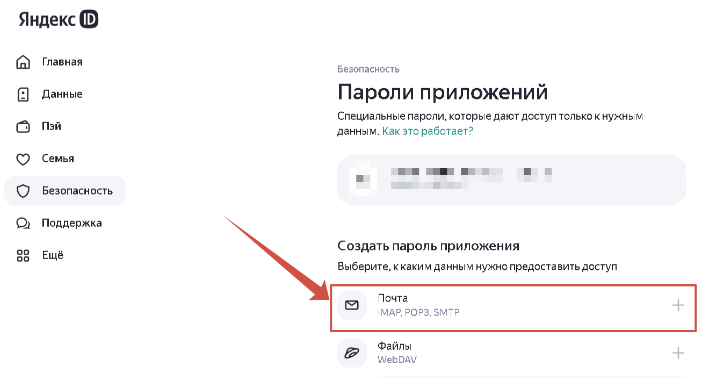
Дальше нам нужен пункт «Почта» IMAP, POP3, SMTP
Шаг №11

Придумайте любое имя для пароля приложения, например «1C Отправка документов» и жмем «Далее».
Шаг №12
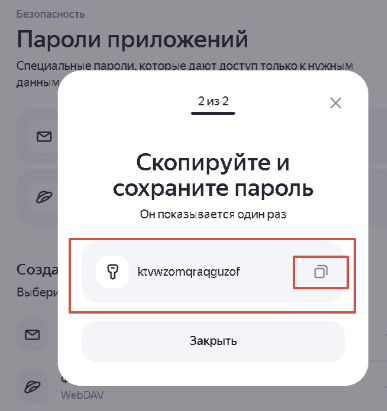
В следующем окне копируем сгенерированный пароль в любой блокнот и запоминаем.
Шаг №13
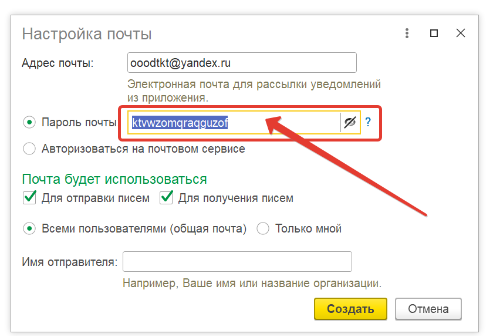
Скопированный пароль приложения Яндекса копируем в окно пароля в 1С.
Шаг №14
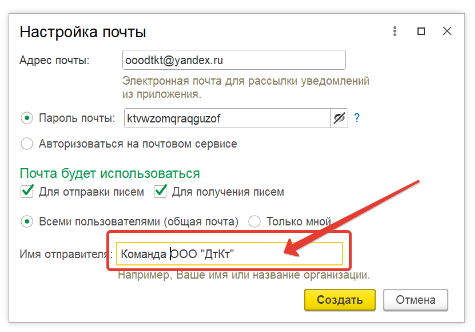
Если нужно заполняем «Имя отправителя» и жмем «Создать».
Последние 2 шага по проверке настроек почты
И мы уже почти у цели!
Шаг №15
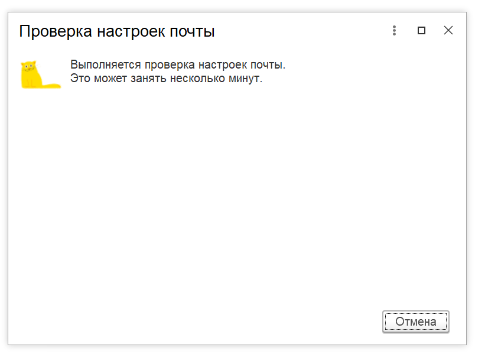
Начнется проверка настроек почты
Шаг №16
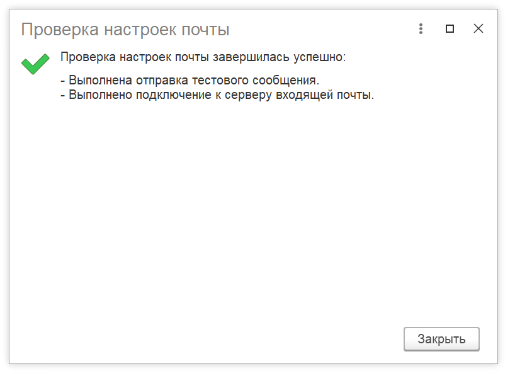
При успешной настройке мы увидим следующее окно Поздравляем! Вы все настроили, теперь Вы можете делать рассылку документов из базы 1С по электронной почте!
Дополнительно для Вас еще две доработки для рассылки актов, накладных и УДП из 1С и для рассылки счетов по эл.почте из 1С , ссылки ниже: